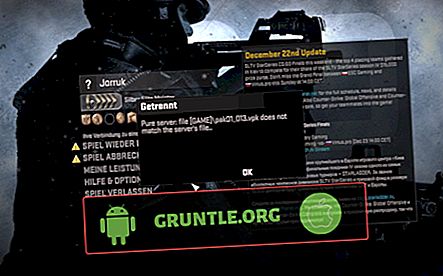Ci sono momenti in cui uno smartphone non si comporta in modo intelligente. Ciò può verificarsi anche con i dispositivi di più alto livello come gli smartphone di punta di Apple. Proprio come quello che è successo ad alcuni utenti di iPhone sul fatto che il loro iPhone è bloccato in modalità cuffia anche quando non è presente alcuna cuffia collegata al jack per cuffie.
A parte l'etichetta delle cuffie mostrata nella parte superiore del cursore del volume, non viene emesso alcun suono dall'iPhone quando si premono i pulsanti del volume. Perché questa cosa accade sul tuo dispositivo? Questo è il problema principale che questo post tenterà di risolvere. Scopri cosa potrebbe causare il blocco del tuo iPhone 7 in modalità cuffie e cosa fare per risolvere il problema tecnico e riportare le cose alla normalità.
Prima di proseguire, se hai altri dubbi sul tuo nuovo iPhone, assicurati di passare alla nostra pagina di risoluzione dei problemi di iPhone 7 perché abbiamo già iniziato a supportare il dispositivo. Inoltre, se hai bisogno di ulteriore assistenza, puoi sempre contattarci compilando il nostro questionario sui problemi dell'iPhone e fornendoci informazioni sufficienti sul problema.
Cause possibili
Ci deve essere qualcosa che fa scattare l'iPhone in modo errato come se fossero collegate le cuffie e quindi rimane in questa modalità. Ci possono essere solo due possibilità: un problema tecnico o un danno hardware.
Puoi dire che il problema è legato al software se si verifica all'improvviso, dopo aver apportato alcune modifiche ad alcune impostazioni, aver scaricato contenuti o installato app di notizie e aggiornamenti software. D'altra parte, questo può anche essere etichettato tra altri problemi relativi all'hardware soprattutto se c'erano precedenti casi di caduta o esposizione di liquidi su iPhone. In molti casi, la causa sottostante è sul jack delle cuffie stesso, che è danneggiato o intasato da sporco o detriti.
Possibili soluzioni e soluzioni alternative consigliate
Ci sono alcune soluzioni alternative che puoi considerare come potenziali soluzioni a questo particolare problema di iPhone. Se per caso ti sei imbattuto nella stessa situazione in cui il tuo iPhone 7 rimane bloccato in modalità cuffie anche quando non lo è, puoi fare riferimento a queste guide per risolvere e risolvere il problema.
Per escludere la possibilità che un problema tecnico del software causi il blocco del tuo iPhone in modalità cuffie, puoi provare le soluzioni successive.
Passaggio 1: riavvia il tuo iPhone 7 (soft reset).
È tipico per gli smartphone sperimentare anomalie minori o malfunzionamenti delle app in momenti casuali. Per quanto minori possano essere, questi problemi vengono spesso risolti con un semplice riavvio sul dispositivo stesso. Se il tuo iPhone 7 si comporta improvvisamente in questo modo, molto probabilmente si tratta di un errore casuale che può essere risolto riavviando il dispositivo, noto anche come soft reset. Per escluderlo dalle possibili cause, segui questi passaggi per riavviare il tuo iPhone 7:
- Tieni premuto il pulsante di accensione (sospensione / riattivazione) fino a quando non viene visualizzato il cursore.
- Trascina il cursore per spegnere completamente il tuo iPhone.
- Attendere circa 30 secondi.
- Trascorso il tempo trascorso, tieni premuto nuovamente il pulsante di accensione fino a quando appare il logo Apple. Il tuo iPhone si riavvierà quindi.
In alternativa, puoi fare un riavvio forzato per correggere i problemi del software che potrebbero aver bloccato il tuo iPhone in modalità cuffie. Si consiglia un riavvio forzato quando si ha a che fare con display congelati o iPhone che non rispondono. Proprio come il soft reset, un riavvio forzato non influisce sui dati memorizzati sul dispositivo, quindi puoi dire che è sicuro.
- Per forzare il riavvio, premere e tenere premuti contemporaneamente il pulsante di accensione (sospensione / riattivazione) e il pulsante di riduzione del volume per circa 10 secondi, quindi rilasciare entrambi i pulsanti quando viene visualizzato il logo Apple. Attendi che il tuo iPhone si riavvii completamente e poi vedi se torna già in modalità normale.
Se un riavvio non è riuscito a risolvere il problema e il tuo iPhone 7 rimane bloccato in modalità cuffia, prova la prossima possibile soluzione.
Passaggio 2: controlla le impostazioni del tuo iPhone.
Una configurazione errata delle impostazioni può anche mettere il tuo iPhone in questo problema. Anche se non hai apportato alcuna configurazione manuale a nessuna delle impostazioni del tuo iPhone, possono cambiare con un aggiornamento. Ad esempio, se il problema inizia a manifestarsi dopo l'aggiornamento di un'app o iOS all'ultima versione disponibile, è probabile che l'aggiornamento sia responsabile. Alcuni aggiornamenti ripristinano automaticamente le impostazioni del tuo iPhone senza darti notifiche. Questo è uno dei motivi per cui alcune funzionalità hanno smesso di funzionare dopo un'implementazione di aggiornamento. In questo caso, il nuovo aggiornamento potrebbe aver influito sulle impostazioni pertinenti, comprese quelle associate alle funzioni audio dell'iPhone. Per eliminarlo dalle possibili cause, verifica e assicurati che le impostazioni audio del tuo iPhone siano configurate correttamente. Ecco cosa devi fare allora:
Configura impostazioni audio e Haptics:
- Tocca Impostazioni dalla schermata Home per aprire il menu Impostazioni.
- Tocca Suoni e Haptics.
- Seleziona Suoneria tra le opzioni fornite.
Prova a impostare o passare da una suoneria all'altra per vedere se gli altoparlanti e il suono dell'iPhone funzionano per i toni.
Configura impostazioni di accessibilità:
Un'altra impostazione di iPhone 7 da verificare è Accessibilità.
- Torna al menu Impostazioni .
- Tocca Generale.
- Tocca Accessibilità.
- Nel menu Accessibilità, seleziona Chiama routing audio . Questa opzione viene utilizzata per determinare la posizione dell'audio durante le chiamate telefoniche e le chiamate audio FaceTime.
- Impostare questa opzione su Automatico.
Se il tuo iPhone è bloccato in modalità cuffia anche quando non durante le normali chiamate audio FaceTime, impostando questa opzione su automatica le cose funzioneranno correttamente come previsto.
Se è già impostato su Automatico ma il tuo iPhone mostra ancora che è in modalità cuffia, prova a impostare l'opzione Chiama routing audio su Altoparlante e poi vedi se ci sono cambiamenti. Se l'altoparlante funziona correttamente, torna al menu Impostazioni e quindi imposta questa opzione su Automatico.
Configura impostazioni modalità aereo:
Altri utenti iPhone sono stati in grado di affrontare lo stesso problema facendo il trucco Modalità aereo. Quello che hanno fatto è stato attivare e disattivare la modalità aereo sul proprio iPhone. Se vuoi provarlo, ecco come è fatto:
- Tocca Impostazioni dalla schermata principale.
- Tocca Modalità aereo.
- Attiva / disattiva l'interruttore Modalità aereo per attivare la funzione.
- Attendere circa 1 minuto o 2, quindi tornare a Impostazioni-> Modalità aereo e disattivare nuovamente la funzione.
Prova a vedere se ci sono differenze con l'uscita dell'altoparlante dell'iPhone con la Modalità aereo attiva.
Altre soluzioni e trucchi opzionali
Ci sono alcuni trucchi utili che sono considerati non ufficiali o non raccomandati da Apple, e quindi facoltativi. Puoi considerare questo tra i tuoi ultimi resort se hai già esaurito le opzioni e se il tuo iPhone è ancora bloccato in modalità cuffie. Alcuni utenti hanno preso il rischio e sono stati abbastanza fortunati da trovare la soluzione dai seguenti trucchi.
Pulisci il jack delle cuffie da eventuali detriti.
Se hai fatto tutte le possibili soluzioni che hanno qualcosa a che fare con il software e tuttavia il tuo iPhone è ancora bloccato in modalità cuffia, è possibile che qualcosa rimanga bloccato nel jack delle cuffie. Per controllare, puoi usare una torcia per illuminarla all'interno del jack per cuffie del tuo iPhone. Se vedi dei detriti che sono bloccati all'interno, potresti averlo rimosso ma farlo è estremamente difficile. Anche i tecnici Apple non oseranno farlo per evitare di causare ulteriori danni al jack per le cuffie, ma se sei disposto a correre il rischio, potresti prendere in considerazione di farlo. Ma poi di nuovo, dovresti farlo con molta cura.
Come pulire o rimuovere eventuali detriti bloccati nel jack delle cuffie sul tuo iPhone 7?
- Usando una penna BIC. È possibile utilizzare una penna BIC standard per la pulizia del jack delle cuffie per iPhone. Se ne hai già uno pronto, segui questi passaggi:
1. Rimuovere il cappuccio dalla penna BIC.
2. Prendi delle pinze per estrarre la punta della penna dall'alloggiamento di plastica. La punta è attaccata a una cartuccia di plastica circolare contenente l'inchiostro.
3. Usa l'estremità opposta della cartuccia in quanto ha le dimensioni perfette per rimuovere eventuali detriti dal jack delle cuffie del tuo iPhone.
4. Inserire con cautela l'estremità nel jack delle cuffie.
5. Quando è inserito, ruotalo delicatamente per allentare i detriti e quindi scuoterlo dal tuo iPhone.
Fai attenzione a non premere troppo per evitare di causare danni al jack delle cuffie del tuo iPhone.
- Utilizzando aria compressa. Se non si dispone di una penna BIC, è possibile utilizzare un'aria compressa per soffiare aria direttamente nel jack per cuffie del proprio iPhone. Questa può essere un'opzione migliore se non si è esattamente ciò che è bloccato all'interno del jack per cuffie sul proprio iPhone. L'aria compressa può aiutarti a rimuovere eventuali detriti quanto basta per poterti scuotere o espellere completamente dal martinetto.
Fai attenzione a non attaccare completamente il tubo nel jack per cuffie per evitare di danneggiare il tuo iPhone. Puoi iniziare dall'esterno del tuo iPhone e poi procedere lentamente e lentamente.
- Usando pinzette sottili. Estrarre eventuali detriti dal jack delle cuffie del tuo iPhone usando una pinzetta sottile. Questi strumenti possono raggiungere abbastanza lontano all'interno del jack per cuffie del tuo iPhone. Ma ancora una volta, è una cosa rischiosa poiché può facilmente causare danni ai lati del jack delle cuffie, in particolare le pinzette sono spinte troppo in là. Fallo con maggiore cura o non tentare invece di farlo.
Portalo all'esperto
Dato che il problema persisteva dopo aver esaurito tutti i tuoi sforzi e provato tutti i possibili mezzi per affrontare eventuali problemi sul software che avrebbero potuto indurre il tuo iPhone a determinare erroneamente la modalità audio corretta, puoi dire che l'hardware è probabilmente in errore. È possibile che il tuo iPhone abbia un danno liquido e che il jack per le cuffie sia influenzato dalla sua posizione che si trova all'esterno dell'iPhone e che è suscettibile al danno dell'acqua.
Se non hai voglia di fare uno qualsiasi dei suddetti trucchi, puoi semplicemente portare il tuo iPhone 7 in un centro di assistenza autorizzato e chiedere a un tecnico di smontare e riparare con gli strumenti giusti e nel modo giusto. Solo un tecnico Apple può dire il vero stato del jack per le cuffie del tuo iPhone dopo aver fatto ulteriori valutazioni da allora.
Connettiti con noi
Se hai bisogno di ulteriore aiuto con l'uso di determinate funzioni e caratteristiche del nuovo smartphone Apple iPhone 7, visita la nostra pagina tutorial. Qui puoi trovare un elenco di contenuti pratici, tutorial passo-passo e risposte alle domande frequenti relative a iPhone 7. Se hai altri dubbi o riscontri problemi durante l'utilizzo del telefono, puoi contattarci attraverso questo modulo . Assicurati di dirci maggiori dettagli sul problema o sui problemi del dispositivo che potresti avere e saremo più che felici di aiutarti ulteriormente.